和大多数软件一样,XD软件上也有着一个选择工具!对于选择工具,熟悉ps软件的人应该都知道它是用来选择图形、线段、文字等等的,而在XD软件里面,选择工具又起到怎样的作用呢?接下来就和小编一起来看看吧。
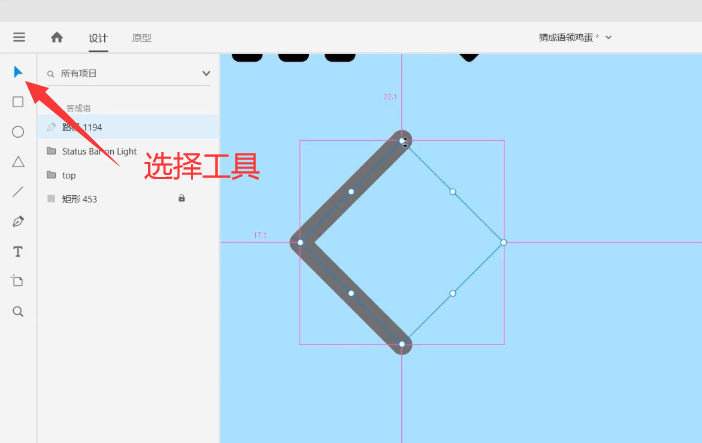
XD软件选择工具功能:
选择工具是Adobe XD工具栏中的第一个工具,也是大多数情况下默认选择的工具。您可以单击工具栏中的指针图标或直接按键盘上的V键激活它。
激活选择工具,用鼠标左键直接点击画布上的任何元素选择元素,拖动、缩放、旋转所选元素。
激活选择工具,用鼠标左键直接点击图层组,默认选择图层组;如果需要单独选择图层组中的某个图层,可以直接双击图层所在的图层组,然后选择所需的图层。
另一种方法是按住键盘上的command键(macOS)或Ctrl键(Windows),然后用鼠标左键单击图层,直接选择。
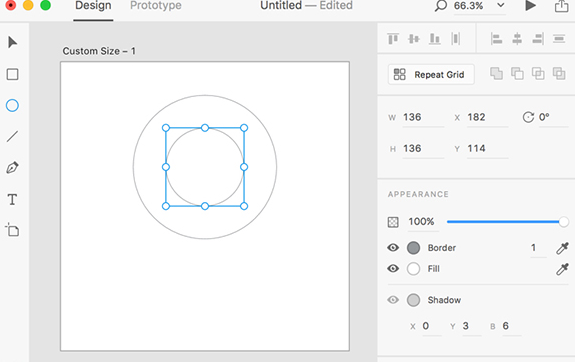
XD软件选择工具使用方法:
1、按下键盘上的命令键(macOS)或Ctrl键(Windows)直接选择单个图层是在画布上进行选择,而不是在图层面板中进行选择。
2、无论是使用双击方法还是使用按住键盘上的命令键(macOS)或Ctrl(Windows)键(Windows)的方法进入图层组后,都可以直接点击鼠标左键选择所需的图层。若要选取多个图层,可按住键盘上的Shift键,并选择多个需要选取的图层!
3、对于多个相邻图层,可以长按并拖动鼠标左键选择选定范围内的图层。
4、如果您需要选中整个画板,可以直接单击画布上的画板名称,如图所示。选定的画板名称变为蓝色,并且画板周围出现了选中框。
5、如果一个图层只在描边没有被填充,那么您需要点击该图层的边框来选择它。
6、如果一个图层既没有填充也没有描边,那么这个图层在画布上是不可见的,这时需要将鼠标移动到该图层所在的位置,当画布上出现轮廓线时,单击鼠标左键,就可以选中该图层。
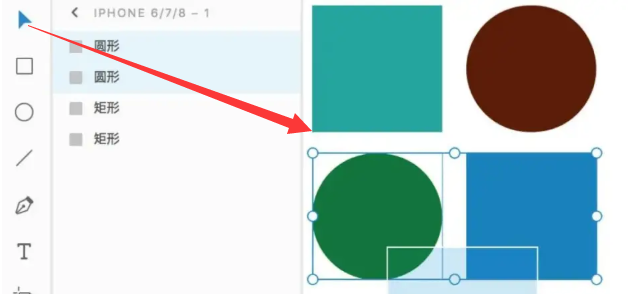
以上就是关于XD软件的选择工具的一些功能介绍以及操作使用方法的说明,希望能够帮助到大家!





















